O próprio aplicativo Photoshop já é um aplicativo enorme com tamanho de 1.6 GB. E isso não inclui o tamanho dos arquivos temporários que ele criou. E por causa disso, seu computador pode agir muito lentamente e, como resultado, você terá dificuldade em usar o aplicativo.

Então, com isso, vamos mostrar a você pelo menos como limpar o cache do photoshop no computador para liberar mais espaço de armazenamento. Se você quiser limpar outro cache do Mac, você pode visualizar o artigo vinculado para métodos específicos.
Parte 1. A melhor e mais rápida maneira de limpar o cache do PhotoshopParte 2. Como limpar o cache do Photoshop manualmente no MacParte 3. Conclusão
Parte 1. A melhor e mais rápida maneira de limpar o cache do Photoshop
Uma das melhores maneiras de limpar Photoshop cache é usando um limpador de Mac que é poderoso o suficiente para fazer o trabalho. E quando se trata de limpar os caches do seu Mac, nada mais é do que o TechyCub Mac limpador.
TechyCub Mac Cleaner é uma ferramenta poderosa que certamente pode limpar seu computador Mac e liberar espaço. Esta ferramenta vem com tantos recursos excelentes para limpar seu Mac. Ele vem com uma guia Limpador de lixo eletrônico, na qual você pode limpar o lixo do sistema, o lixo eletrônico de fotos e o lixo eletrônico de e-mail.
Ele também possui outros módulos, como arquivos grandes e antigos, desinstalador de aplicativos e muito mais. Aqui está um artigo que usa TechyCub Mac Cleanerc para desinstalar o aplicativo. Então, vamos ver como esta ferramenta limpa o cache do photoshop da maneira mais fácil e rápida.
Etapa 1: lançamento TechyCub Mac limpador
Usando seu computador Mac, baixe e instale TechyCub Limpador Mac. Depois disso, basta iniciar o programa e aguardar até chegar na tela principal. Quando estiver na tela principal, você poderá ver o status do seu Mac.
Mac limpador
Analise seu Mac rapidamente e limpe arquivos indesejados facilmente.
Verifique o status principal do seu Mac, incluindo o uso do disco, status da CPU, uso da memória, etc.
Acelere seu Mac com cliques simples.
Download grátis
Passo 2: Selecione o Módulo Limpador de Lixo
Basta clicar na guia "Junk Cleaner" localizada na parte esquerda da tela. Em seguida, clique no botão Scan e deixe o processo de digitalização começar. Isso verificará seu Mac em busca de todos os seus caches e arquivos inúteis, incluindo os caches do Photoshop.

Etapa 3: visualize seu cache do Photoshop
Quando o processo de verificação estiver concluído, você verá diferentes tipos de arquivos inúteis e cache. Basta clicar em "Cache de aplicativos" e encontrar o cache do Photoshop rolando a lista. Você também pode fazer isso com a barra de pesquisa.

Etapa 4: localize o cache do Photoshop
Basta clicar em todos os caches do photoshop que você deseja remover completamente do seu Mac. Basta clicar no pequeno círculo ao lado de cada arquivo para selecioná-los. Você também pode clicar em "Selecionar tudo" se quiser excluir todos os caches.
Etapa 5: limpar o cache do Photoshop
Depois de escolher todos os caches do photoshop, pressione o botão Limpar logo abaixo da tela. Agora, TechyCub O Mac Cleaner começará a limpar todos eles, então você só precisa esperar até que o processo seja concluído.

Parte 2. Como limpar o cache do Photoshop manualmente no Mac
Agora, se você quiser saber como limpar o cache do photoshop no Mac manualmente, tudo o que você precisa fazer é seguir as etapas que mostraremos abaixo. O próprio aplicativo do Photoshop vem com um recurso que você pode usar para limpar todos os seus caches do photoshop. E para saber mais sobre como você pode usar isso, aqui está o que você precisa seguir.
Passo 1: Basta abrir o aplicativo Photoshop no seu Mac.
Passo 2: Em seguida, navegue até a barra de menus do aplicativo e clique em Editar.
Passo 3: Em seguida, você poderá ver um menu pop-up na tela. A partir daí, basta levar o cursor do mouse até ele e clicar na opção Purgar.
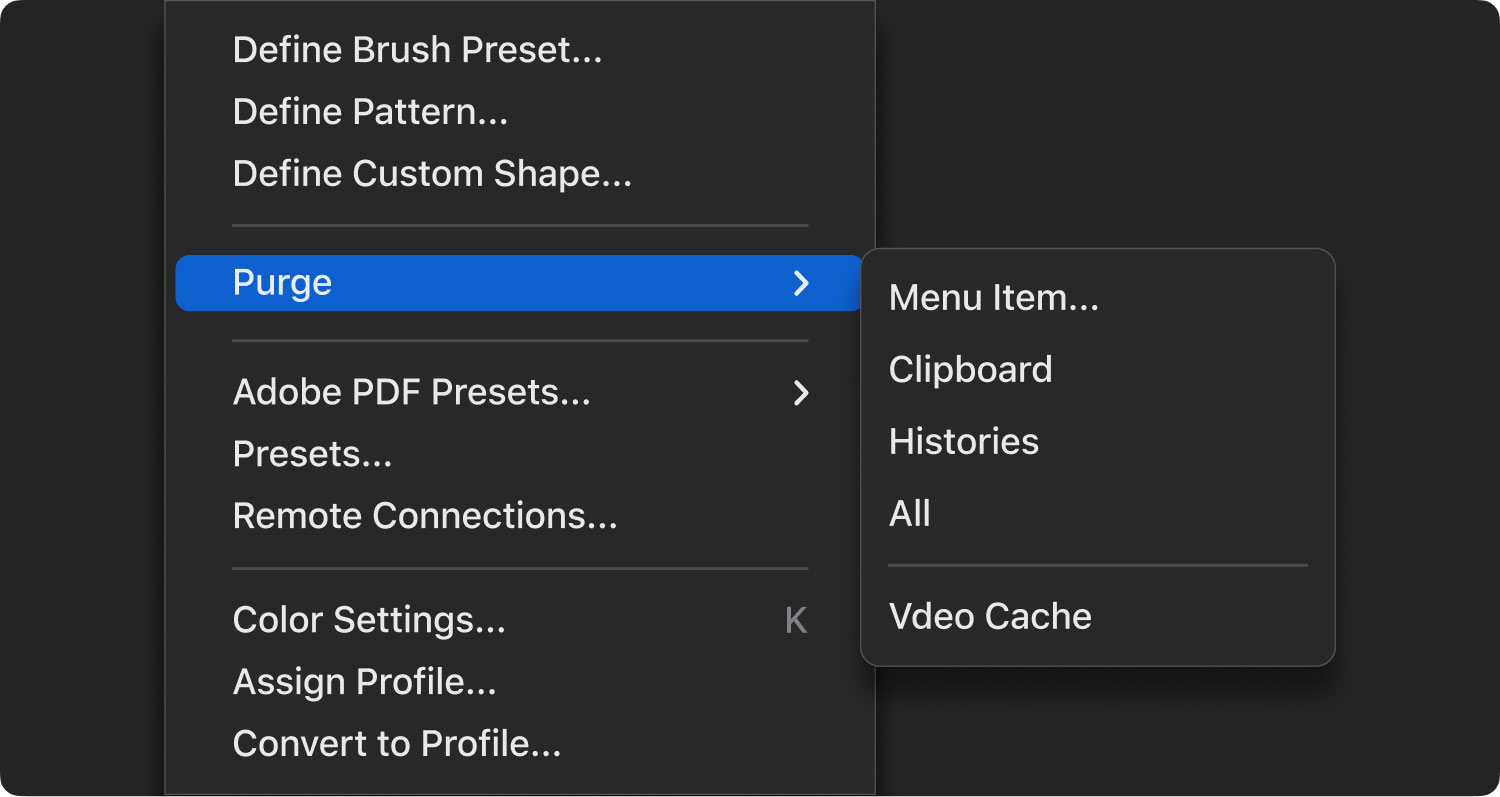
Passo 4: Em seguida, na tela, você poderá ver opções como Históricos, Todos, Áreas de transferência e Desfazer.
Passo 5: Então, a partir das opções listadas na tela, basta selecionar todos os itens que deseja limpar. Ou você também pode clicar no botão Todos para escolhê-los todos de uma vez. Isso removerá todos os caches do photoshop que você possui de uma só vez.
Parte 3. Conclusão
Saber como limpar o cache do photoshop no seu Mac é realmente uma coisa muito fácil de fazer. E será muito mais fácil para você se optar por usar TechyCub Mac Cleaner porque esta é uma ferramenta eficaz que o ajudará a fazer o trabalho. Além disso, isso também aumentará o desempenho do seu Mac.
